笔记本电脑USB端口设置禁用和解锁的方法:
1、首先,点击左下角“开始-运行”或者组合键"win+R",调出运行窗口,如下图
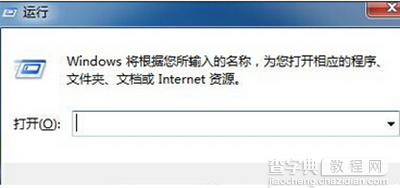 2、接着,在窗口输入“regedit”指令。点击“确定”。如下图
2、接着,在窗口输入“regedit”指令。点击“确定”。如下图
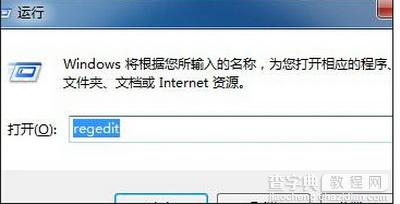 3、接下来就进入到注册表编辑器窗口了。如下图
3、接下来就进入到注册表编辑器窗口了。如下图
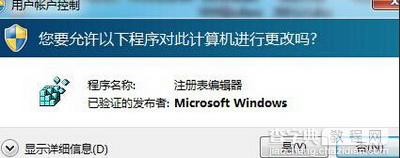 4、按照HKEY_LOCAL_MACHINESYSTEMCurrentControSetServices路径找到USBSTOR,要关闭USB应用,你应该将“Start”中的数据为4,如果重新启用它,需要改回3。
4、按照HKEY_LOCAL_MACHINESYSTEMCurrentControSetServices路径找到USBSTOR,要关闭USB应用,你应该将“Start”中的数据为4,如果重新启用它,需要改回3。
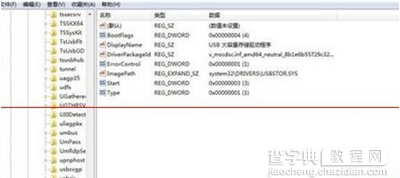 5、当然还有更简单的方法,你只需要复制下面的带到到记事本中:
5、当然还有更简单的方法,你只需要复制下面的带到到记事本中:
复制内容到剪贴板Windows Registry Editor Version 5.00
[HKEY_LOCAL_MACHINESYSTEMCurrentControlSetServicesUSBSTOR]
”Start”=dword:00000004
[HKEY_LOCAL_MACHINESYSTEMCurrentControlSetServicesUSBSTOREnum]
”Count”=dword:00000000
”NextInstance”=dword:00000000
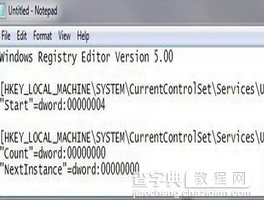 6、现在你需要将这个文件另存到桌面,并命名为disableusb.reg,要确保塔式一个REG文件,而不是一个TXT文件。这样当你点击桌面文件的时候就会自动关闭USB端口,当然,如果将“Start”=dword:00000004中的4改为3,另存为enableusb.reg文件,那么点击这个就会重新启动USB接口。
6、现在你需要将这个文件另存到桌面,并命名为disableusb.reg,要确保塔式一个REG文件,而不是一个TXT文件。这样当你点击桌面文件的时候就会自动关闭USB端口,当然,如果将“Start”=dword:00000004中的4改为3,另存为enableusb.reg文件,那么点击这个就会重新启动USB接口。
 7、当你需要的时候只需要点击桌面上这两个文件,就能够随时的控制USB端口的开关,快来亲自体验一下吧。
7、当你需要的时候只需要点击桌面上这两个文件,就能够随时的控制USB端口的开关,快来亲自体验一下吧。
【电脑USB端口设置禁用和解锁的方法】相关文章:
★ 电脑无法正常使用怎么办?电脑出现的几个常见故障和解决的方法
